
Předpoklad
K dosažení tohoto současného cíle získání konkrétního čísla řádku textu musíme mít systém, který na něm spouští příkazy, což je operační systém Linux. Linux je nainstalován a nakonfigurován na virtuálním počítači. Po zadání uživatelského jména a hesla budete mít přístup k aplikacím.
Číslo řádku pro shodu slova
Obecně, když použijeme příkaz Grep, za klíčové slovo Grep se napíše slovo, které je třeba prozkoumat, a za ním název souboru. Získáním čísla řádku ale přidáme do našeho příkazu -n.
$ grep -n je file22.txtZde je „je“ slovo, které je třeba prozkoumat. Číslo počátečního řádku ukazuje, že související soubor obsahuje slovo v různých řádcích; každý řádek má zvýrazněné slovo, které ukazuje odpovídající řádek s příslušným vyhledáváním.

Číslo řádku celého textu v souboru
Číslo řádku každého řádku v souboru se zobrazilo pomocí konkrétního příkazu. Zobrazuje nejen text, ale také zakrývá mezery a uvádí také jejich čísla řádků. Čísla jsou uvedena na levé straně výstupu.
$ nl fileb.txtFileb.txt je název souboru. Zatímco n je pro čísla řádků a l zobrazuje pouze název souboru. V případě, že jsme prohledali konkrétní slovo v jakémkoli souboru, zobrazí se pouze názvy souborů.
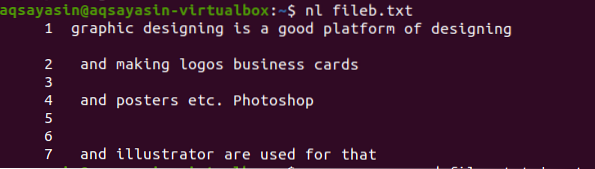
Souběžně s předchozím příkladem zde jsou (kromě volného místa), což jsou zmíněné speciální znaky. Jsou také zobrazeny a přečteny příkazem k zobrazení čísla řádku. Na rozdíl od prvního příkladu článku ukazuje tento jednoduchý příkaz číslo řádku přesně tak, jak je v souboru. Protože neexistuje žádné omezení vyhledávání deklaruje v příkazu.
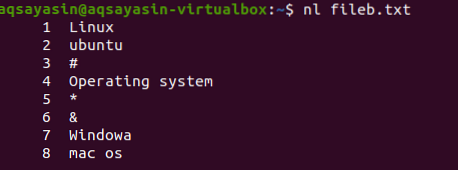
Zobrazit pouze číslo řádku
Chcete-li získat pouze čísla řádků dat v příslušném souboru, můžeme snadno postupovat podle níže uvedeného příkazu.
$ grep -n příkaz fileg.txt | cut -d: -f1
Příkaz první poloviny před operátorem je pochopitelný, protože jsme o tom diskutovali dříve v tomto článku. Cut -d se používá k oříznutí příkazu, což znamená potlačit zobrazení textu v souborech.
Poskytněte výstup v jednom řádku
Po výše uvedeném příkazu se výstup zobrazí na jednom řádku. Odstraní mezeru mezi dvěma řádky a zobrazí pouze číslo řádku uvedené v předchozích příkazech.
$ grep -n příkaz fileg.txt | cut -d: -f1 | tr „\ n“ „“
Pravá část příkazu ukazuje, jak je výstup zobrazen. Řez se používá k řezání příkazu. Zatímco druhé „|“ je použito pro uvedení na stejnou linku.
Zobrazit číslo řádku řetězce v podadresáři
K předvedení příkladu v podadresářích se používá tento příkaz. Bude vyhledávat slovo „1000“ přítomné v souborech v tomto daném adresáři. Číslo souboru je zobrazeno na začátku řádku na levé straně výstupu, což ukazuje výskyt 1 000 ve složce prcd na 370 vazbách a ve Webminu je 393krát.
$ grep -n 1000 / etc / services
Tento příklad je dobrý při hledání pravděpodobnosti výskytu chyby ve vašem systému kontrolou a seřazením konkrétních slov z adresáře nebo podadresáře. Soubor / etc / popisuje cestu k adresáři se složkou služeb.
Zobrazit podle slova v souboru
Jak již bylo popsáno v příkladech výše, slovo pomáhá prohledávat text uvnitř souborů nebo složek. Hledaná slova budou psána invertovanými čárkami. Na velmi levé straně výstupu je uvedeno číslo řádku, které ukazuje výskyt jména, na kterém řádku v souboru. „6“ ukazuje, že slovo Aqsa je přítomno na řádku 6 za řádkem 3. Zvýraznění konkrétního slova usnadňuje uživateli pochopit tento koncept.
$ grep -n 'Aqsa' soubor23.txt
Výstup ukazuje celý řetězec v souboru, nejen jediné slovo přítomné v řetězci, a pouze zvýrazní dané slovo.
Bashrc
Toto je užitečný příklad získání čísla řádku ve výstupu. Toto prohledá všechny adresáře a nemusíme uvádět cestu k adresáři. Ve výchozím nastavení je implementován ve všech adresářích. Zobrazuje všechna výstupní data o souborech přítomných v podadresářích, protože nemusíme zmiňovat konkrétní slovo, které má být prohledáno příkazem.
$ Cat -n .bashrc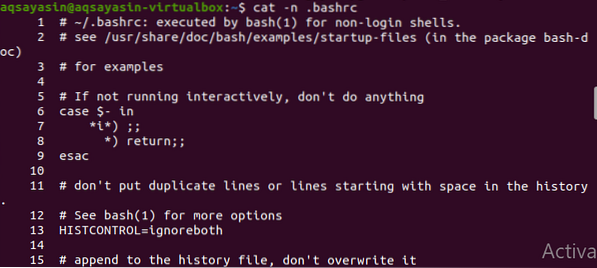
Jedná se o rozšíření všech přítomných složek. Zadáním názvu rozšíření můžeme zobrazit relevantní data, tj.E., přihlásit podrobné soubory.
Hledat ve všech souborech
Tento příkaz se používá při hledání souboru ve všech souborech, které mají tato data. Soubor * ukazuje, že bude vyhledávat ze všech souborů. Název souboru se zobrazí s číslem řádku za jménem na začátku řádku. Příslušné slovo je zvýrazněno, aby se zobrazila jeho existence v textu v souboru.
$ grep -n můj soubor *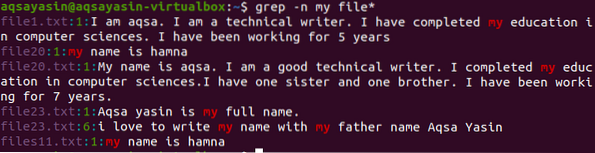
Hledání v příponách souborů
V tomto příkladu je slovo vyhledáváno ve všech souborech konkrétní přípony, tj.txt. Adresář, který je uveden v příkazu, je cesta ke všem poskytnutým souborům. Výstup také ukazuje cestu podle rozšíření. Číslo řádku je uvedeno za názvy souborů.
$ grep -n můj soubor *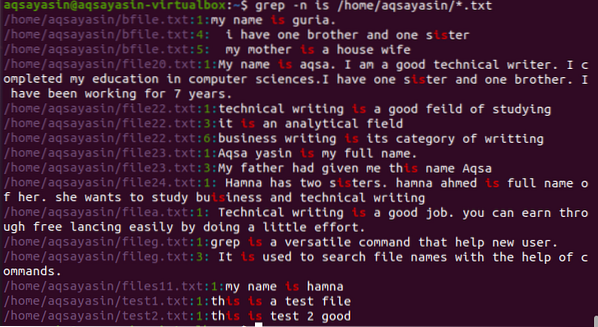
Závěr
V tomto článku jsme se naučili, jak získat číslo řádku ve výstupu pomocí různých příkazů. Doufáme, že toto úsilí pomůže získat dostatek informací týkajících se příslušného tématu.
 Phenquestions
Phenquestions


